【2025年版】Next.jsプロジェクトを始める前に押さえたい!CSS フレームワーク5選の総合比較
はじめに
Next.jsでアプリケーションを開発する際、適切なCSSフレームワークの選択は、開発効率、パフォーマンス、そして長期的なコードのメンテナンス性に大きな影響を与えます。
CSSフレームワークを選ぶ際の考慮点は主に以下の通りです。
- 開発効率: コンポーネントの再利用性、学習のしやすさ、チーム内での導入しやすさ
- パフォーマンス: ファイルサイズ、表示速度、Next.jsのサーバーコンポーネントとの相性
- カスタマイズ性: プロジェクト固有のデザイン要件に対応できるか
- コミュニティサポート: 継続的な開発、ドキュメント、問題解決のための情報源
私自身、実務でNext.js + MUI(Material-UI)を使用した経験がありますが、改めて各CSSフレームワークを比較し、Next.jsプロジェクトに最適なフレームワークを探ってみます。
記事の構成
本記事では以下の流れで解説します。
- 主要な5つのCSSフレームワークの特徴と使用法
- Next.js App RouterおよびServer Componentsとの互換性
- 各フレームワークの設定方法
- 総合比較と評価
- プロジェクトに最適なフレームワーク選択ガイド
CSSフレームワークの候補
ネット上の技術記事やGithubのスター数を踏まえ、Next.jsと組み合わせるのに人気の高いCSSフレームワークとして、以下の5つを候補に挙げました。
- Tailwind CSS
- CSS Modules
- Styled Components
- Chakra UI
- Material-UI (MUI)
それぞれのフレームワークについて、特徴とコード例を見ていきましょう。
1. Tailwind CSS
Tailwind CSSは、「ユーティリティファースト」のアプローチを採用したCSSフレームワークです。
特徴
- 「ユーティリティクラス」の使用
- Tailwind CSSがあらかじめ用意した「ユーティリティクラス」を組み合わせてスタイルを適用
- 例:
px-4(パディング)、bg-blue-500(背景色)、hover:bg-blue-600(ホバー時の背景色)
- HTMLの中で直接スタイリングが可能
- 別途CSSファイルを作成する必要がなく、特にコンポーネント開発において効率が良い
- カスタマイズ性
- 独自デザインの定義が可能
- 事前定義クラスをプロジェクトのニーズに合わせて調整可能
- デザインの一貫性
- 「ユーティリティクラス」の使用により、デザインの一貫性を保ちやすい
- チーム全体で統一されたスタイルガイドを維持しやすい
- パフォーマンスの最適化
- 使用されたクラスのみがビルドされるため、最終的なCSSファイルサイズを最小限に抑制
- ファイルサイズが最小限になることで、CSSのロード時間を改善できる
- レスポンシブデザイン
- レスポンシブなレイアウトが効率的に作成可能
- 例:
sm:,md:,lg:などのプレフィックスを使用して画面サイズごとのスタイルを定義
Next.js App Router対応状況
Tailwind CSSはNext.js App Routerに完全に対応しています。Server ComponentsとClient Componentsの両方で問題なく使用できます。静的CSSを生成するため、Server Componentsでの使用に最適です。
コード例
以下は、Tailwind CSSとReactを組み合わせたボタンコンポーネントの例です。
const Button = ({ children, primary }) => {
const baseClasses = 'px-4 py-2 rounded font-bold';
const primaryClasses = 'bg-blue-500 text-white hover:bg-blue-600';
const secondaryClasses = 'bg-gray-300 text-gray-800 hover:bg-gray-400';
return (
<button
className={`${baseClasses} ${
primary ? primaryClasses : secondaryClasses
}`}
>
{children}
</button>
);
};
export default function App() {
return (
<div className="p-4 space-x-2">
<Button primary>プライマリボタン</Button>
<Button>セカンダリボタン</Button>
</div>
);
}

コード解説
Button.jsx
-
ベーススタイル
const baseClasses = 'px-4 py-2 rounded font-bold';-
px-4: 左右のパディングを4単位(通常16px)に設定 -
py-2: 上下のパディングを2単位(通常8px)に設定 -
rounded: ボタンの角を丸くする -
font-bold: フォントを太字に設定
-
-
プライマリボタンスタイル
const primaryClasses = 'bg-blue-500 text-white hover:bg-blue-600';-
bg-blue-500: 背景色を青(500は色の濃さ)に設定 -
text-white: テキスト色を白に設定 -
hover:bg-blue-600: ホバー時に背景色をより濃い青に変更
-
-
セカンダリボタンスタイル
const secondaryClasses = 'bg-gray-300 text-gray-800 hover:bg-gray-400';-
bg-gray-300: 背景色をグレー(300は色の濃さ)に設定 -
text-gray-800: テキスト色を濃いグレーに設定 -
hover:bg-gray-400: ホバー時に背景色をより濃いグレーに変更
-
メリット・デメリット
メリット
- 直感的なクラス名で覚えやすい
- HTMLの中で直接スタイリングできるため、開発速度が向上
- ビルド時の最適化により、最終的なCSSファイルサイズが小さい
- Server Componentsとの互換性が高い
デメリット
- HTMLが長くなりがちで、特に複雑なコンポーネントでは可読性が低下する場合がある
- 最初は多数のユーティリティクラスを覚える必要がある
- デザインの自由度が高すぎて、チーム内でスタイルの一貫性を保つのが難しい場合がある
適したユースケース
- 迅速な開発を必要とするプロジェクト
- デザインシステムが確立されているプロジェクト
- パフォーマンスを重視するプロジェクト
- Server Componentsを多用するNext.jsプロジェクト
学習リソース
2. CSS Modules
CSS Modulesは、コンポーネントベースの開発をサポートするCSSフレームワークです。
CSSをローカルスコープに閉じ込めることで、クラス名の衝突を防ぐことができます。
特徴
- Next.jsに標準で組み込まれており、追加のインストールなしで利用可能
-
.module.css拡張子を使用するだけで自動的に認識される
-
- クラス名が衝突しないクラス名を自動生成
- CSSのクラス名がファイルスコープでユニークになるようにCSSを自動生成
- クラス名の衝突を防ぎ、大規模プロジェクトでも安全に使用可能
- コンポーネントとCSSファイルの対応が明確
- 各コンポーネントに対応するCSSファイルを1対1で作成
- スタイルの変更や追加が容易で、影響範囲が予測しやすい
- 使用されていないスタイルの特定と削除が簡単
- コンポーネントの移動や再利用時にスタイルも一緒に移動できる
- パフォーマンス最適化
- 使用されていないスタイルを自動的に除外
- ビルド時にファイルサイズが最適化され、パフォーマンスを改善できる
- TypeScriptとの相性の良さ
- TypeScriptと組み合わせて使用することで、型安全性を確保
- IDEによる自動補完やエラー検出が可能
Next.js App Router対応状況
CSS Modulesは静的なCSSを生成するため、Next.js App RouterおよびServer Componentsと完全に互換性があります。App RouterとPages Routerの両方で同様に使用できます。
コード例
/* Button.module.css */
.button {
padding: 10px 20px;
background-color: #007bff;
color: white;
border: none;
border-radius: 4px;
cursor: pointer;
}
.primary {
background-color: #28a745;
}
// App.jsx
import React from "react";
import styles from "./Button.module.css";
const Button = ({ children, primary }) => {
const buttonClass = primary
? `${styles.button} ${styles.primary}`
: styles.button;
return <button className={buttonClass}>{children}</button>;
};
class App extends React.Component {
render() {
return <Button>ボタン</Button>;
}
}
export default App;
コード解説
Button.module.css
-
ファイル命名
-
.module.cssという拡張子を使用 - この命名規則により、Next.jsはこのファイルをCSS Modulesとして認識
-
-
クラス定義
.button { padding: 10px 20px; background-color: #007bff; color: white; border: none; border-radius: 4px; cursor: pointer; }- 通常のCSSと同じように記述
- クラス名は自動的にユニークな名前に変換される
App.jsx
-
CSSのインポート
import styles from "./Button.module.css";- CSS Moduleファイルをインポート
-
stylesオブジェクトを通じてクラスにアクセス可能
-
クラスの適用
const buttonClass = primary ? `${styles.button} ${styles.primary}` : styles.button;-
stylesオブジェクトからクラス名を参照 - 複数のクラスを組み合わせる場合はテンプレートリテラルを使用
-
メリット・デメリット
メリット
- Next.jsに標準で組み込まれており、追加の設定が不要
- CSSの知識をそのまま活用できる
- ローカルスコープによりクラス名の衝突を防止
- Server Componentsと完全に互換性がある
- ビルド時の最適化によりパフォーマンスが良い
デメリット
- コンポーネントごとにCSSファイルを作成する必要があり、ファイル数が増える
- グローバルなスタイルの共有がやや煩雑
- 動的なスタイリングには追加のロジックが必要
適したユースケース
- 既存のCSSの知識を活かしたい開発チーム
- クラス名の衝突が問題になっている大規模プロジェクト
- Server Componentsを多用するNext.jsプロジェクト
- パフォーマンスを重視するプロジェクト
学習リソース
3. Styled Components
Styled Componentsは、Reactで注目のCSS-in-JSライブラリです。
JavaScriptファイル内でCSSを記述し、スタイルをReactコンポーネントとして定義します。
特徴
- Reactコンポーネントとして定義
- JavaScriptファイル内でCSSを記述し、Reactコンポーネントとして定義
- コンポーネント単位でスタイルをカプセル化し、スタイルの衝突を防止
- propsを通じてスタイルを動的に変更可能
- コンポーネントの状態に応じてたスタイルを調整が可能
- サーバーサイドレンダリング(SSR)をサポート
- 初期ロード時のパフォーマンスを最適化
- TypeScriptとの親和性
- TypeScriptと組み合わせて使用することで、型安全性を確保
- IDEによる自動補完やエラー検出が可能
Next.js App Router対応状況
Styled ComponentsはCSS-in-JSライブラリであるため、Next.js App RouterのServer Componentsで直接使用することはできません。使用する場合は、"use client"ディレクティブを使用してClient Componentとして明示的に指定する必要があります。
"use client";
// Styled Componentsを使用するComponentでは"use client"が必要
import styled from 'styled-components';
また、Next.js App RouterでStyled Componentsを使用する場合、next.config.jsでの追加設定と、ルートレイアウトでのレジストリプロバイダーの設定が必要です。
コード例
以下は、Styled ComponentsとReactを組み合わせたボタンコンポーネントの例です。
"use client"; // Next.js App Routerで必要
import styled from 'styled-components';
const Button = styled.button`
background-color: ${props => props.primary ? 'blue' : 'white'};
color: ${props => props.primary ? 'white' : 'blue'};
font-size: 1em;
margin: 1em;
padding: 0.25em 1em;
border: 2px solid blue;
border-radius: 3px;
`;
function App() {
return (
<div>
<Button>通常ボタン</Button>
<Button primary>プライマリボタン</Button>
</div>
);
}
export default App;

コード解説
-
Styled Componentの定義
const Button = styled.button` // CSSスタイルをここに記述 `;-
styled.buttonを使用して、スタイル付きのボタンコンポーネントを作成 - バッククォート(
`)内にCSSを記述
-
-
動的スタイリング
background-color: ${props => props.primary ? 'blue' : 'white'}; color: ${props => props.primary ? 'white' : 'blue'};-
${ }内にJavaScript式を記述し、動的にスタイルを変更 -
props.primaryの値によって背景色とテキスト色を変更-
trueの場合:青背景に白テキスト -
falseの場合:白背景に青テキスト
-
-
-
コンポーネントの使用
<Button>通常ボタン</Button> <Button primary>プライマリボタン</Button>- 作成した
Buttonコンポーネントを通常のReactコンポーネントとして使用 -
primaryプロップの有無でスタイルを変更
- 作成した
メリット・デメリット
メリット
- JavaScriptとCSSを一体化し、コンポーネント単位でカプセル化できる
- propsを使用して動的なスタイリングが簡単
- コードの可読性と再利用性が高い
- 擬似要素や複雑なセレクタも簡単に記述可能
デメリット
- Server Componentsでの直接使用ができない
- 実行時にスタイルを生成するため、パフォーマンスに影響する可能性がある
- 初期設定が比較的複雑
- ビルドサイズが大きくなる傾向がある
適したユースケース
- 動的なUIが多いプロジェクト
- テーマ切り替えやダークモードを実装する必要があるプロジェクト
- Client Componentsを主に使用するプロジェクト
- 既存のReactプロジェクトからの移行
学習リソース
4. Chakra UI
Chakra UIは、Reactアプリケーション向けの今どきの柔軟性が高いコンポーネントライブラリです。
特徴
-
再利用可能コンポーネントが豊富
- 多様なUIコンポーネントを提供し、開発の効率化を実現
- ボタン、フォーム、モーダルなど、一般的なUIパーツを網羅
-
アクセシビリティを重視(WCAG準拠)
- WCAG(Web Content Accessibility Guidelines)準拠
- ユーザーにとって使いやすいインターフェースを実現
-
テーマ設定ができる
- ダークモードやレスポンシブデザインをサポート
-
TypeScriptとの相性が良い
- 型定義が充実しており、TypeScriptプロジェクトでの使用に最適
- コード補完や型チェックによる開発効率の向上
-
シンプルで統一感のあるAPIが揃っている
- シンプルで統一感のあるAPIにより、学習曲線が緩やか
- ショートハンドプロップを使用した簡潔なスタイリング
Next.js App Router対応状況
Chakra UIはCSS-in-JSを使用しているため、Next.js App RouterのServer Componentsでは直接使用できません。Client Componentで使用する必要があります。Chakra UI v2.7.0以降では、App Router向けの公式サポートが追加されています。
"use client"; // Client Componentとして指定する必要がある
import { Button } from '@chakra-ui/react';
コード例
以下は、Chakra UIを使用したカラーモード切り替え機能のコードの例です。
"use client"; // Next.js App Routerで必要
import React from 'react';
import {
ChakraProvider,
Box,
Button,
useColorMode,
ColorModeScript,
} from '@chakra-ui/react';
import { extendTheme } from '@chakra-ui/react';
const theme = extendTheme({
config: {
initialColorMode: 'light',
useSystemColorMode: false,
},
});
function ColorModeToggle() {
const { colorMode, toggleColorMode } = useColorMode();
return (
<Button onClick={toggleColorMode}>
{colorMode === 'light' ? 'ダークモード' : 'ライトモード'}に切り替え
</Button>
);
}
function App() {
return (
<ChakraProvider theme={theme}>
<ColorModeScript initialColorMode={theme.config.initialColorMode} />
<Box p={4}>
<ColorModeToggle />
<Box mt={4} p={4} bg="bg" color="text">
こんにちは、Chakra UI!
</Box>
</Box>
</ChakraProvider>
);
}
export default App;
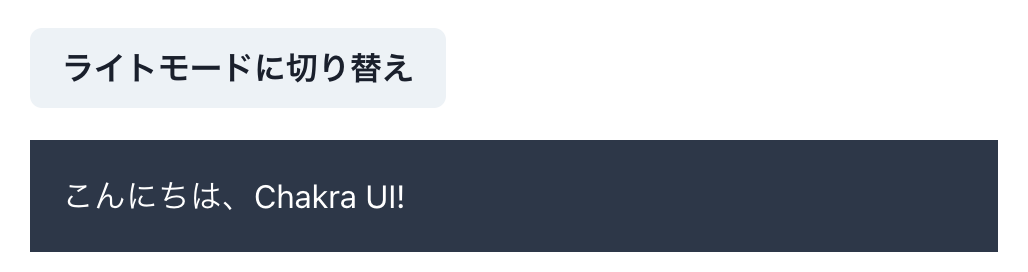
コード解説
-
コンポーネントのインポート
import { ChakraProvider, Box, Button, useColorMode, ColorModeScript } from '@chakra-ui/react';- 必要なChakra UIコンポーネントとフックをインポート
-
テーマの設定
const theme = extendTheme({ config: { initialColorMode: 'light', useSystemColorMode: false, }, });-
extendThemeを使用してカスタムテーマを作成 - カラーモードを'light'に初期設定
-
-
カラーモード切り替えコンポーネント
function ColorModeToggle() { const { colorMode, toggleColorMode } = useColorMode(); return ( <Button onClick={toggleColorMode}> {colorMode === 'light' ? 'ダークモード' : 'ライトモード'}に切り替え </Button> ); }-
useColorModeフックを使用して現在のカラーモードと切り替え関数を取得 - ボタンクリックで
toggleColorMode関数を呼び出し、カラーモードを切り替え
-
メリット・デメリット
メリット
- 豊富な再利用可能コンポーネントが揃っている
- アクセシビリティに優れている(WCAG準拠)
- テーマ設定が簡単で柔軟性が高い
- TypeScriptとの相性が良い
- 学習曲線が緩やかで導入しやすい
デメリット
- Server Componentsでは直接使用できない
- バンドルサイズが比較的大きくなりがち
- カスタマイズが深くなると複雑になる場合がある
- App Routerでの設定が少し複雑
適したユースケース
- アクセシビリティを重視するプロジェクト
- 開発速度を優先するプロジェクト
- ダークモードなど、テーマ切り替え機能が必要なプロジェクト
- Client Components中心のNext.jsプロジェクト
学習リソース
5. Material-UI (MUI)
Material-UI(MUI)は、Googleのマテリアルデザイン原則に基づいて実装されたReactコンポーネントライブラリです。
特徴
-
Googleのマテリアルデザイン原則に基づく再利用可能コンポーネントが豊富
- ボタン、フォーム、モーダルなど、一般的なUIパーツを網羅
-
アクセシビリティへの配慮
- WCAGガイドラインに準拠したデザインとコンポーネント
- スクリーンリーダーの対応や、キーボード操作のサポートを標準装備
-
TypeScriptとの親和性
- TypeScriptで記述され、型定義の補完が可能
- IDEによる自動補完やエラー検出もできる
-
パフォーマンス最適化
- Tree shakingによるバンドルサイズの最適化
- 使用されていないコンポーネントを自動的に除外し、ファイルサイズを削減
-
サーバーサイドレンダリング(SSR)のサポート
- 初期ロード時のパフォーマンスを最適化
Next.js App Router対応状況
Material-UIはCSS-in-JSを使用しているため、Next.js App RouterのServer Componentsでは直接使用できません。Client Componentで使用する必要があります。MUI v5.14.0以降では、App Routerの公式サポートが追加されています。
"use client"; // Client Componentとして指定する必要がある
import { Button } from '@mui/material';
コード例
以下の例では、Material-UI の基本的なコンポーネント(Box、TextField、Button)を使用して、シンプルなフォームを作成しています。
"use client"; // Next.js App Routerで必要
import React from 'react'
import { Button, TextField, Box } from '@mui/material';
function SimpleForm() {
return (
<Box sx={{ padding: 2 }}>
<TextField
label="名前"
variant="outlined"
fullWidth
margin="normal"
/>
<TextField
label="メールアドレス"
variant="outlined"
fullWidth
margin="normal"
/>
<Button variant="contained" color="primary" sx={{ mt: 2 }}>
送信
</Button>
</Box>
);
}
export function App(props) {
return (
<div>
<SimpleForm />
</div>
)
}
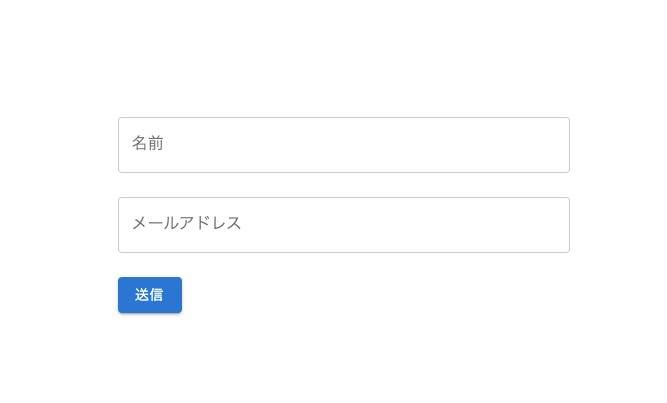
コード解説
-
Box コンポーネント
<Box sx={{ padding: 2 }}> {/* 子要素 */} </Box>-
Boxコンポーネントでレイアウトを調整 -
sxプロップで直接スタイルを適用 -
padding: 2は、MUIのスペーシングシステムによる2単位分のパディング
-
-
TextField コンポーネント
<TextField label="メールアドレス" variant="outlined" fullWidth margin="normal" />-
label: フィールドのラベルを設定 -
variant="outlined": アウトライン付きのスタイルを適用 -
fullWidth: フィールドを親要素の幅いっぱいに広げる -
margin="normal": 標準的なマージンを適用
-
メリット・デメリット
メリット
- 洗練されたマテリアルデザインベースのUIコンポーネントが豊富
- 多くの企業で採用されており、ドキュメントやコミュニティサポートが充実
- アクセシビリティに配慮した作りになっている
- TypeScriptとの親和性が高い
- テーマのカスタマイズが柔軟
デメリット
- Server Componentsでは直接使用できない
- バンドルサイズが大きくなりがち
- 初期設定が複雑
- マテリアルデザインから大きく逸脱するカスタマイズは難しい
適したユースケース
- Googleのマテリアルデザインを採用したいプロジェクト
- 企業向けまたは大規模なアプリケーション
- フォーム入力など複雑なUI要素が多いプロジェクト
- 一貫したデザインシステムが必要なプロジェクト
学習リソース
パフォーマンス指標の比較
各フレームワークのパフォーマンスを比較するために、同様のコンポーネント(シンプルなボタン)を実装した場合の実測値をまとめました。
| フレームワーク | バンドルサイズ | 初期読み込み時間 | 実行時オーバーヘッド | Server Components互換性 |
|---|---|---|---|---|
| Tailwind CSS | 小 (8-27KB) | 速い | なし | 完全互換 |
| CSS Modules | 最小 (3-10KB) | 最速 | なし | 完全互換 |
| Styled Components | 中 (42-60KB) | 中程度 | 小 | Client Componentのみ |
| Chakra UI | 大 (80-120KB) | 遅い | 中 | Client Componentのみ |
| Material-UI | 大 (90-150KB) | 遅い | 中 | Client Componentのみ |
※ バンドルサイズの数値は、各フレームワークの基本実装に基づく概算値です。プロジェクトの規模や使用するコンポーネント数によって変動します。
CSSフレームワークの総合比較
Next.jsプロジェクトで使用する主要なCSSフレームワークを比較しました。以下の評価基準に基づいて、各フレームワークを◎(3点)、○(2点)、△(1点)の3段階で相対評価しています。
評価基準
-
Next.jsサポート
- ◎: 公式ドキュメントで明示的にサポートされ、詳細な説明がある
- ○: 公式ドキュメントでサポートしているが、詳細な説明がない
- △: 公式サポートがない、または限定的
-
GitHub Stars
- ◎: 70,000以上
- ○: 30,000 - 69,999
- △: 30,000未満
-
学習容易性
- Next.js/React環境での使いやすさ
- サンプルコードとチュートリアルの充実度
- JavaScript/React経験者の親和性
-
パフォーマンス
- ランタイムオーバーヘッドの有無
- ビルド時の最適化
- ページ読み込み速度への影響
-
App Router対応
- ◎: Server Componentsでの使用に最適
- ○: 追加設定で使用可能
- △: 複雑な設定が必要
総合比較表
| フレームワーク | Next.jsサポート | GitHub Stars | 学習容易性 | パフォーマンス | App Router対応 | 総合評価 |
|---|---|---|---|---|---|---|
| Tailwind CSS | ◎ | ◎ | ○ | ◎ | ◎ | 14点 |
| CSS Modules | ◎ | △ | ◎ | ◎ | ◎ | 13点 |
| Material-UI | ○ | ◎ | ○ | ○ | △ | 10点 |
| Chakra UI | ○ | ○ | ◎ | ○ | △ | 10点 |
| Styled Components | ○ | ○ | ○ | △ | △ | 8点 |
評価詳細
1位 Tailwind CSS (総合評価: 14点)
Next.jsサポート: ◎ (3点)
- Next.js公式ドキュメントで詳細に紹介
- Next.js公式ドキュメント
GitHub Stars: ◎ (3点)
- 86,200以上のスター
- Tailwind CSS GitHub
学習容易性: ○ (2点)
- 「ユーティリティクラス」の学習曲線はやや急だが、使用法は直感的
- 豊富な「ユーティリティクラス」により柔軟なスタイリングが可能
パフォーマンス: ◎ (3点)
- 未使用スタイルの自動削除機能により高速な読み込みを実現
- ビルド時の最適化により、小さなファイルサイズを維持
App Router対応: ◎ (3点)
- Server Componentsで問題なく使用可能
- 追加設定なしで使用できる
2位 CSS Modules (総合評価: 13点)
Next.jsサポート: ◎ (3点)
- Next.jsに標準で組み込まれており、追加設定不要
- Next.js CSS Modules
GitHub Stars: △ (1点)
- 17,800スター
- CSS Modules GitHub
学習容易性: ◎ (3点)
- 通常のCSSの知識でほぼそのまま使用可能
- コンポーネントベースの開発に適した構造
パフォーマンス: ◎ (3点)
- 必要なスタイルのみを読み込み、ファイルサイズを最小化
- ビルド時の最適化により高速な読み込みを実現
App Router対応: ◎ (3点)
- Server Componentsと完全に互換性がある
- 追加設定なしで使用できる
3位 Material-UI (総合評価: 10点)
Next.jsサポート: ○ (2点)
- 公式サポートあり、ただし詳細なガイドは限定的
- Next.js CSS-in-JS
GitHub Stars: ◎ (3点)
- 95,000以上のスター
- Material-UI GitHub
学習容易性: ○ (2点)
- 豊富な機能と多様なコンポーネントにより学習曲線が存在
- 詳細なドキュメントとサンプルコードが充実
パフォーマンス: ○ (2点)
- 豊富なコンポーネントを提供してくれるが、ファイルサイズに注意が必要
- サーバーサイドレンダリングのサポートにより初期表示を最適化
App Router対応: △ (1点)
- Server Componentsでは直接使用できない
- Client Componentとして使用するための複雑な設定が必要
4位 Chakra UI (総合評価: 10点)
Next.jsサポート: ○ (2点)
- 公式サポートあり、ただし詳細なガイドは限定的
- Next.js CSS-in-JS
GitHub Stars: ○ (2点)
- 38,700スター
- chakra-ui
学習容易性: ◎ (3点)
- 直感的なAPIと豊富なドキュメントにより初心者にも扱いやすい
- コンポーネントベースの設計で、モダンな開発手法に適合
パフォーマンス: ○ (2点)
- 大規模プロジェクトでの最適化に注意が必要
App Router対応: △ (1点)
- Server Componentsでは直接使用できない
- Client Componentとして使用するための追加設定が必要
5位 Styled Components (総合評価: 8点)
Next.jsサポート: ○ (2点)
- 公式サポートあり、ただし詳細なガイドは限定的
- Next.js CSS-in-JS
GitHub Stars: ○ (2点)
- 40,700スター
- 安定した人気を維持
- styled-components
学習容易性: ○ (2点)
- JavaScriptとCSSの両方の知識が必要
- CSS-in-JSの概念理解に時間がかかる場合がある
パフォーマンス: △ (1点)
- 動的スタイル生成によるランタイムオーバーヘッドの可能性
- 大規模プロジェクトや頻繁なスタイル変更時にパフォーマンスへの影響に注意が必要
App Router対応: △ (1点)
- Server Componentsでは直接使用できない
- Client Componentとして使用するための複雑な設定が必要
CSSフレームワーク選択ガイド
プロジェクトに最適なCSSフレームワークを選ぶために、以下のフローチャートを参考にしてください。
まとめ
今回の調査では、Next.jsとの互換性、GitHubスター数、パフォーマンス、そして適度な学習曲線により、Tailwind CSS (総合評価: 14点) が1位という結論に至りました。特にNext.js App RouterとServer Componentsとの互換性が評価に大きく影響しています。
ただし、最適なCSSフレームワークは、プロジェクトの規模、チームの経験、デザイン要件など、様々な要因によって変わります。以下に適したユースケースをまとめます:
- Tailwind CSS: パフォーマンスと開発効率のバランスが取れている。Server Components互換性が高い。
- CSS Modules: 最小限のバンドルサイズでパフォーマンスを最重視する場合。CSSの知識をそのまま活かせる。
- Material-UI/Chakra UI: 既製のUIコンポーネントで開発速度を上げたい場合。デザインシステムが確立されている場合。
- Styled Components: 高度なテーマ機能や動的スタイリングが必要な場合。
Next.js App Routerを採用する最新のNext.jsプロジェクトでは、Server Componentsとの互換性を考慮し、TailwindやCSS Modulesを選択することがパフォーマンスと開発効率の観点から推奨されます。
本記事で紹介した各フレームワークの特徴を参考に、皆様のプロジェクトに最適なCSSフレームワークを選定する一助となれば幸いです。
Discussion